图解增值税远程抄报税流程
- 格式:docx
- 大小:1.62 MB
- 文档页数:8
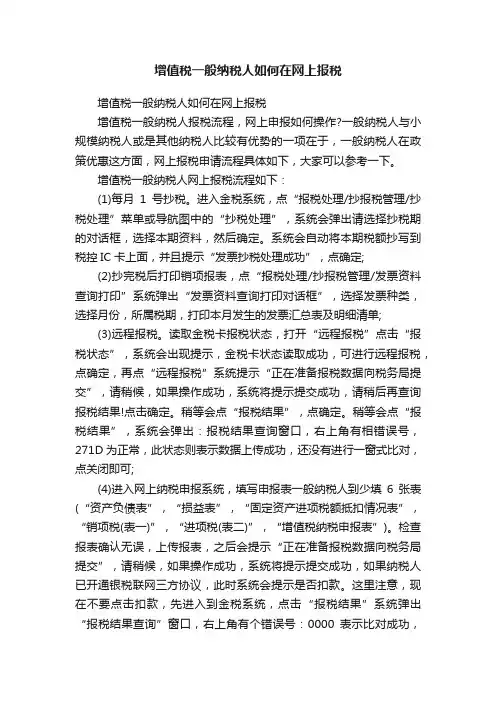
增值税一般纳税人如何在网上报税增值税一般纳税人如何在网上报税增值税一般纳税人报税流程,网上申报如何操作?一般纳税人与小规模纳税人或是其他纳税人比较有优势的一项在于,一般纳税人在政策优惠这方面,网上报税申请流程具体如下,大家可以参考一下。
增值税一般纳税人网上报税流程如下:(1)每月1号抄税。
进入金税系统,点“报税处理/抄报税管理/抄税处理”菜单或导航图中的“抄税处理”,系统会弹出请选择抄税期的对话框,选择本期资料,然后确定。
系统会自动将本期税额抄写到税控IC卡上面,并且提示“发票抄税处理成功”,点确定;(2)抄完税后打印销项报表,点“报税处理/抄报税管理/发票资料查询打印”系统弹出“发票资料查询打印对话框”,选择发票种类,选择月份,所属税期,打印本月发生的发票汇总表及明细清单;(3)远程报税。
读取金税卡报税状态,打开“远程报税”点击“报税状态”,系统会出现提示,金税卡状态读取成功,可进行远程报税,点确定,再点“远程报税”系统提示“正在准备报税数据向税务局提交”,请稍候,如果操作成功,系统将提示提交成功,请稍后再查询报税结果!点击确定。
稍等会点“报税结果”,点确定。
稍等会点“报税结果”,系统会弹出:报税结果查询窗口,右上角有相错误号,271D为正常,此状态则表示数据上传成功,还没有进行一窗式比对,点关闭即可;(4)进入网上纳税申报系统,填写申报表一般纳税人到少填6张表(“资产负债表”,“损益表”,“固定资产进项税额抵扣情况表”,“销项税(表一)”,“进项税(表二)”,“增值税纳税申报表”)。
检查报表确认无误,上传报表,之后会提示“正在准备报税数据向税务局提交”,请稍候,如果操作成功,系统将提示提交成功,如果纳税人已开通银税联网三方协议,此时系统会提示是否扣款。
这里注意,现在不要点击扣款,先进入到金税系统,点击“报税结果”系统弹出“报税结果查询”窗口,右上角有个错误号:0000表示比对成功,(如错误号仍为271D,就得在金税系统内重新进行报税;如一窗式比对不成功的状态下点击了扣款的话,将会无法自动扣款,等报完税后上办税服务大厅或银行进行缴款,现在进入网上纳税申报系统点扣款,系统会显示扣款成功;(5)清卡,进入开票系统,打开远程抄报税,点报税状态,系统弹出”报税结果查询”窗口,右上角有个错误号:0000一窗式比对成功;进入远程抄报,点“清卡操作按钮”,系统弹出“清卡操作成功,点确定。

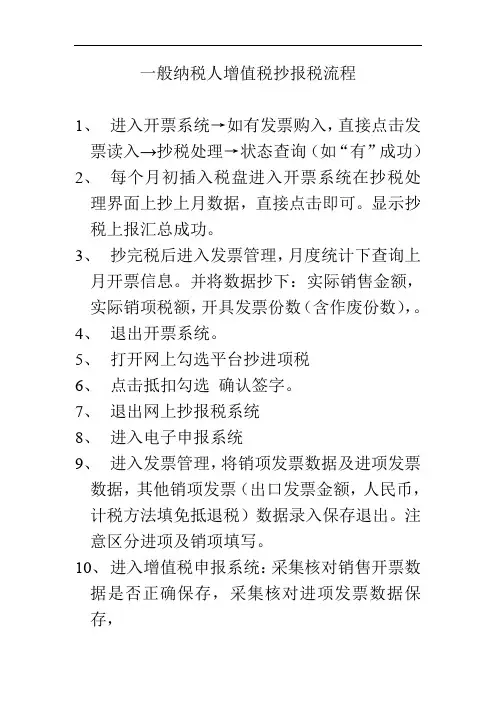
一般纳税人增值税抄报税流程
1、进入开票系统→如有发票购入,直接点击发票读入→抄税处理→状态查询(如“有”成功)
2、每个月初插入税盘进入开票系统在抄税处理界面上抄上月数据,直接点击即可。
显示抄税上报汇总成功。
3、抄完税后进入发票管理,月度统计下查询上月开票信息。
并将数据抄下:实际销售金额,实际销项税额,开具发票份数(含作废份数),。
4、退出开票系统。
5、打开网上勾选平台抄进项税
6、点击抵扣勾选确认签字。
7、退出网上抄报税系统
8、进入电子申报系统
9、进入发票管理,将销项发票数据及进项发票数据,其他销项发票(出口发票金额,人民币,计税方法填免抵退税)数据录入保存退出。
注意区分进项及销项填写。
10、进入增值税申报系统:采集核对销售开票数据是否正确保存,采集核对进项发票数据保存,
11、报表填好后点击发送报表,要全选发送,然后等待申报结果,如果成功扣税成功。
12、网上电子申报成功后再回到开票系统,清卡成功后日期跳到下个月15号后即完成清卡。
13、网上电子申报打印申报表留底即可。
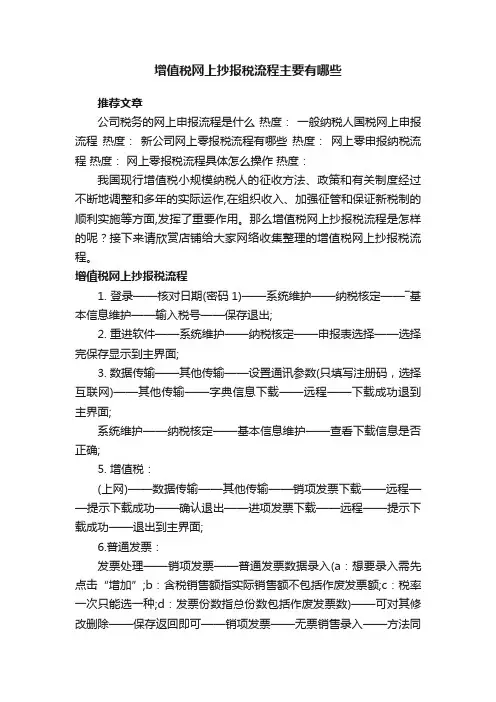
增值税网上抄报税流程主要有哪些推荐文章公司税务的网上申报流程是什么热度:一般纳税人国税网上申报流程热度:新公司网上零报税流程有哪些热度:网上零申报纳税流程热度:网上零报税流程具体怎么操作热度:我国现行增值税小规模纳税人的征收方法、政策和有关制度经过不断地调整和多年的实际运作,在组织收入、加强征管和保证新税制的顺利实施等方面,发挥了重要作用。
那么增值税网上抄报税流程是怎样的呢?接下来请欣赏店铺给大家网络收集整理的增值税网上抄报税流程。
增值税网上抄报税流程1. 登录——核对日期(密码1)——系统维护——纳税核定——―基本信息维护——输入税号——保存退出;2. 重进软件——系统维护——纳税核定——申报表选择——选择完保存显示到主界面;3. 数据传输——其他传输——设置通讯参数(只填写注册码,选择互联网)——其他传输——字典信息下载——远程——下载成功退到主界面;系统维护——纳税核定——基本信息维护——查看下载信息是否正确;5. 增值税:(上网)——数据传输——其他传输——销项发票下载——远程——提示下载成功——确认退出——进项发票下载——远程——提示下载成功——退出到主界面;6.普通发票:发票处理——销项发票——普通发票数据录入(a:想要录入需先点击“增加”;b:含税销售额指实际销售额不包括作废发票额;c:税率一次只能选一种;d:发票份数指总份数包括作废发票数)——可对其修改删除——保存返回即可——销项发票——无票销售录入——方法同普通发票——保存返回——进项发票―其他进项发票数据录入——录入方法同普通发票——保存退出——进项发票——货物运输发票数据录入——录入方法同普通发票——保存返回;7. 报表填写——增值税——填写各表(增值税附表三和四由系统自动生成)——各表填写完毕后一定要保存退出——数据审核——单击“审核”——审核成功——确定返回到主界面;上网——数据传输——数据上报——生成数据——远程上报——提示申报成功——确认返回到主界面;上网——数据传输——数据上报——申报情况反馈信息——查询打印——选择报表打印即可(A4)。
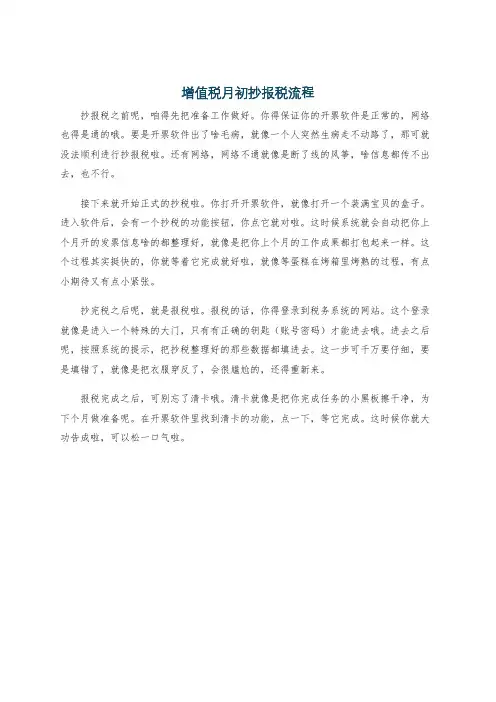
增值税月初抄报税流程
抄报税之前呢,咱得先把准备工作做好。
你得保证你的开票软件是正常的,网络也得是通的哦。
要是开票软件出了啥毛病,就像一个人突然生病走不动路了,那可就没法顺利进行抄报税啦。
还有网络,网络不通就像是断了线的风筝,啥信息都传不出去,也不行。
接下来就开始正式的抄税啦。
你打开开票软件,就像打开一个装满宝贝的盒子。
进入软件后,会有一个抄税的功能按钮,你点它就对啦。
这时候系统就会自动把你上个月开的发票信息啥的都整理好,就像是把你上个月的工作成果都打包起来一样。
这个过程其实挺快的,你就等着它完成就好啦,就像等蛋糕在烤箱里烤熟的过程,有点小期待又有点小紧张。
抄完税之后呢,就是报税啦。
报税的话,你得登录到税务系统的网站。
这个登录就像是进入一个特殊的大门,只有有正确的钥匙(账号密码)才能进去哦。
进去之后呢,按照系统的提示,把抄税整理好的那些数据都填进去。
这一步可千万要仔细,要是填错了,就像是把衣服穿反了,会很尴尬的,还得重新来。
报税完成之后,可别忘了清卡哦。
清卡就像是把你完成任务的小黑板擦干净,为下个月做准备呢。
在开票软件里找到清卡的功能,点一下,等它完成。
这时候你就大功告成啦,可以松一口气啦。

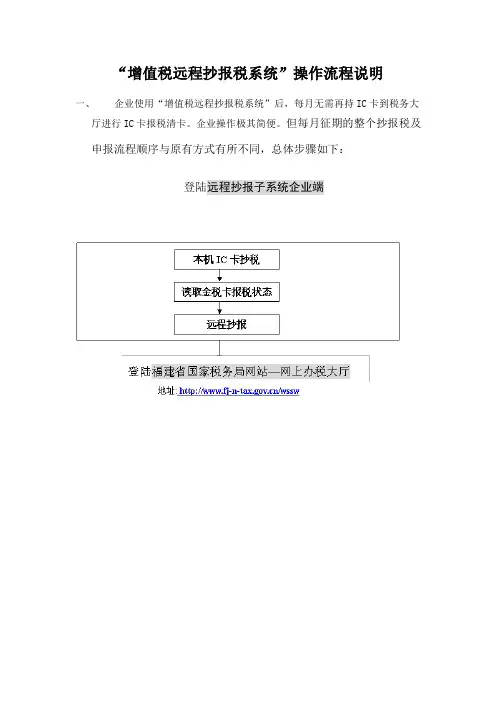
“增值税远程抄报税系统”操作流程说明
一、企业使用“增值税远程抄报税系统”后,每月无需再持IC卡到税务大
厅进行IC卡报税清卡。
企业操作极其简便。
但每月征期的整个抄报税及申报流程顺序与原有方式有所不同,总体步骤如下:
登陆远程抄报子系统企业端
二、具体操作说明及图示:
1.1进入航天税控的开票系统,执行IC卡抄税,即执行“抄税处理”操作;
1.2点击“远程抄报”--“报税状态”模块;
1.3点击“远程抄报”--“远程抄报”模块;
2.1进入省国税局“网上申报大厅”(地址:
/wssw)的增值税一般纳税人申报
2.2按日常纳税申报过程填写申报表资料并提交“申报表”
如果有四小票数据的用户需先进行“四小票导入”即《海关完税凭证抵扣清单》、《增值税运输发票抵扣清单》的数据导入操作;
3.1再回到航天税控的“开票系统”中,点击“远程抄报”--“报税状态”模块;。
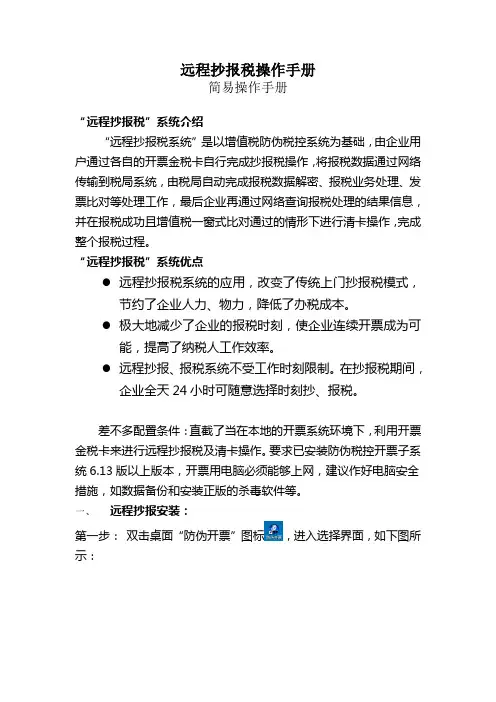
远程抄报税操作手册简易操作手册“远程抄报税”系统介绍“远程抄报税系统”是以增值税防伪税控系统为基础,由企业用户通过各自的开票金税卡自行完成抄报税操作,将报税数据通过网络传输到税局系统,由税局自动完成报税数据解密、报税业务处理、发票比对等处理工作,最后企业再通过网络查询报税处理的结果信息,并在报税成功且增值税一窗式比对通过的情形下进行清卡操作,完成整个报税过程。
“远程抄报税”系统优点●远程抄报税系统的应用,改变了传统上门抄报税模式,节约了企业人力、物力,降低了办税成本。
●极大地减少了企业的报税时刻,使企业连续开票成为可能,提高了纳税人工作效率。
●远程抄报、报税系统不受工作时刻限制。
在抄报税期间,企业全天24小时可随意选择时刻抄、报税。
差不多配置条件:直截了当在本地的开票系统环境下,利用开票金税卡来进行远程抄报税及清卡操作。
要求已安装防伪税控开票子系统6.13版以上版本,开票用电脑必须能够上网,建议作好电脑安全措施,如数据备份和安装正版的杀毒软件等。
一、远程抄报安装:第一步:双击桌面“防伪开票”图标,进入选择界面,如下图所示:第二步:点击“系统治理”,如下图所示:第三步:点击系统治理中“系统注册”,选择下载注册文件标签,如下图所示:第四步:将航天信息提供的20位数字输入到文件提取号中(必须顶格输入不得有空格),如下图所示:第五步:点击右方的“加号”,将号码放入列表中,如下图所示:第六步:点击列表下方的“下载”按纽,显现进度条,和下载成功提示(若提示请稍后再试,则重新点击下载按纽),如下图所示:第七步:安装完成,可看到右边列表显现远程抄税,如下图所示:二、远程抄税设置第一步:以治理员身份进入开票系统(操作员选择括号里为治理员),如下图所示:第二步:点击系统设置-参数设置,如下图所示:第三步:点击系统参数设置左边列表中的“远程抄税”,并在网络设置中服务器IP地址输入61.55.137.164;商品输入8010,报税方式默认为直截了当上传,点击确定设置完成,如下图所示:三、远程抄报使用远程抄税安装成功后,在原先的开票系统界面中增加了“远程抄报”功能,如下图所示:第一步:在IC卡执行抄税处理成功后,按导航图中箭头方向指引,第一进行“报税状态”查询,提示“金税卡状态读取成功,能够进行远程抄税!”则成功,如下图所示:第二步:读取成功后,进行“远程抄报”工作,提示“数据提交成功,请稍后查询报税结果!”则完成数据的上传,如下图所示:第三步:几分钟后,点击“报税结果”进行查询是否成功,如下图所示:第四步:报税成功后,进行“清卡操作”,提示“清卡操作成功!请重新进入开票系统再做其他操作”则完成整个远程抄报税过程,需退出重新进入开票系统进行其他操作。
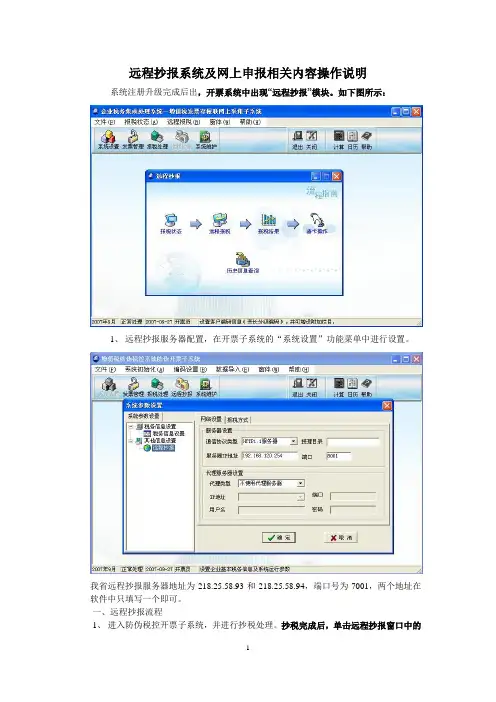
远程抄报系统及网上申报相关内容操作说明系统注册升级完成后出,开票系统中出现“远程抄报”模块。
如下图所示:1、远程抄报服务器配置,在开票子系统的“系统设置”功能菜单中进行设置。
我省远程抄报服务器地址为218.25.58.93和218.25.58.94,端口号为7001,两个地址在软件中只填写一个即可。
一、远程抄报流程1、进入防伪税控开票子系统,并进行抄税处理。
抄税完成后,单击远程抄报窗口中的“报税状态”按钮,读取金税卡状态。
如返回如下提示则可以进行远程报税。
2、单击“远程报税”按钮,向税务机关提交报税数据。
如返回如上图所示“数据提交成功,请稍后查询报税结果”,则说明Ic卡报税数据远程提交成功。
3、登录辽宁省国家税务局网站,进行网上申报,填写申报表。
辽宁省国家税务局网站地址为:/4、返回开票系统远程抄报子系统,单击“报税结果”按钮获取报税结果。
如是图所示,则说明企业申报与远程抄报提交的数据以及各相关子系统的数据比对相符,可以清卡。
如果错误号提示处的错误号是不0000,则企业需要查找比对不符的原因,如有必要企业需持IC卡和申报表到所属分局申报大厅进行报税。
5、单击“清卡操作”按钮,清除IC卡上报税数据并写入报税成功标志。
至此企业整个报税流程全部走完。
<总结>企业端远程抄报操作步骤:一、在开票系统“报税处理”模块中点击“抄税处理”,抄取“本期资料”,系统提示抄税处理成功。
二、在开票系统“远程抄报”模块中点击“报税状态”,系统提示“金税卡状态读取成功,可以进行远程报税”。
三、在开票系统“远程抄报”模块中点击“远程报税”,系统提示“数据提交成功,请稍后查询报税结果”。
四、登录辽宁省国家税务局纳税申报网站进行网上申报填写。
五、确认申报数据后,进行网上申报提交。
六、在开票系统“远程抄报”模块中点击“报税结果”获取报税结果“报税成功”。
七、在开票系统“远程抄报”模块中点击“清卡操作”完成IC卡清卡。
八、完全退出开票系统,重新进入,在“报税处理”模块中点击“状态查询”,查看“报税资料”应为“无”。

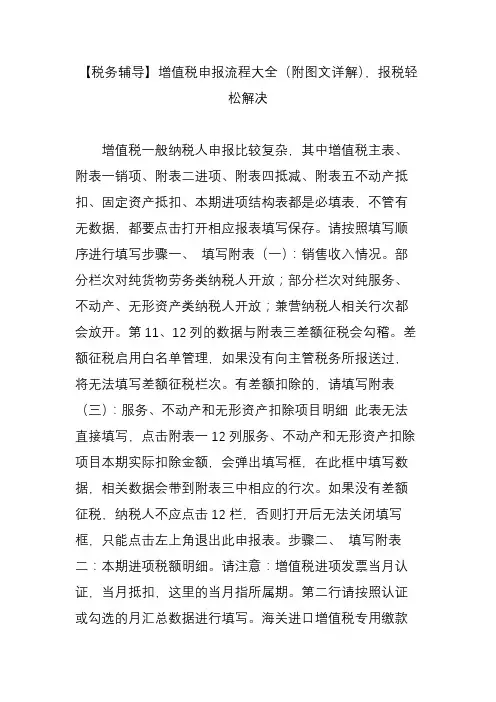
【税务辅导】增值税申报流程大全(附图文详解),报税轻松解决增值税一般纳税人申报比较复杂,其中增值税主表、附表一销项、附表二进项、附表四抵减、附表五不动产抵扣、固定资产抵扣、本期进项结构表都是必填表,不管有无数据,都要点击打开相应报表填写保存。
请按照填写顺序进行填写步骤一、填写附表(一):销售收入情况。
部分栏次对纯货物劳务类纳税人开放;部分栏次对纯服务、不动产、无形资产类纳税人开放;兼营纳税人相关行次都会放开。
第11、12列的数据与附表三差额征税会勾稽。
差额征税启用白名单管理,如果没有向主管税务所报送过,将无法填写差额征税栏次。
有差额扣除的,请填写附表(三):服务、不动产和无形资产扣除项目明细此表无法直接填写,点击附表一12列服务、不动产和无形资产扣除项目本期实际扣除金额,会弹出填写框,在此框中填写数据,相关数据会带到附表三中相应的行次。
如果没有差额征税,纳税人不应点击12栏,否则打开后无法关闭填写框,只能点击左上角退出此申报表。
步骤二、填写附表二:本期进项税额明细。
请注意:增值税进项发票当月认证,当月抵扣,这里的当月指所属期。
第二行请按照认证或勾选的月汇总数据进行填写。
海关进口增值税专用缴款书纳税人如实填写,会在申报比对时与海关稽核系统数据比对。
农产品收购发票或者销售发票这栏反映企业农产品进项,此栏是灰色的,数据来源于《农产品核定扣除增值税进项税额计算表(汇总表)》合计数。
需要注意:当农产品那行税额为空时,附表二是保存不过的,灰色项无法手工填写,需要点击左上角“补零”按钮,即可通过保存。
代扣代缴税收缴款凭证这一栏网报是有控制的,不应填写此行的单位填写完保存时会报错,显示为红色字体,另外现在还增加了数据比对,预缴有错的也会报错,鼠标放在红色字体附近会出现错误具体提示。
网上申报增值税纳税申报表附列资料(二)(本期进项税额明细)第14-23栏次增加监控要大于等于零,不允许填写负数。
所以如果有增值税进项税额以前转出,但现在需要转入的,请先在网上将其他数据填写正确,申报成功后,再携带正确的申报表及附表,税务证件,办税人身份证到办税服务厅前台修改申报。
增值税抄报税流程
增值税(ValueAddedTax,VAT)是按照现行税收法律规定,由税务机关依法向纳税人征收的一种消费税。
它是一种普遍性征收,以产品或服务的增值为征收对象,即以增值的比例向社会公平地征收的一种税种,由国家强制执行。
增值税报税是指企业在报税截止日之前,根据财政部、国家税务总局的有关税收政策、规定,按照具体程序准确、及时向税务机关申报、缴纳相应税款的行为。
因此,要想报税正确、及时,企业一定要认真办理相关手续,确保报税流程、过程规范,税款准确、及时征收。
第一步,核定开票项目。
每月,企业应按照当月计算机按照财政部、国家税务总局有关规定,核定可以开具发票的税务发票项目,以及对应的增值税金额。
第二步,准备增值税专用发票。
每月,企业核定的发票项目和增值税金额,应当准备增值税专用发票,确保发票的真实、有效,严格执行报税规定,建立起发票核定、开具、使用的完整程序,以提高报税效率。
第三步,纳税申报。
根据税收法规,企业应当按照月度税款计提原则,在报税截止日前报送增值税申报表,填写本期实际应纳税款额。
第四步,缴纳税款。
以上增值税申报表填写完毕,企业在报税截止日前根据增值税申报表,按月缴纳本期实际应纳税款,确保税
款按月准确、及时缴纳,防止罚款、滞纳金等违法惩罚。
第五步,缴纳增值税普通发票税款。
如果企业拥有增值税普通发票,则可以按照财政部、国家税务总局有关税收政策、规定申报、缴纳税款,确保税款准确、及时征收,为企业税收管理有效办理。
以上就是增值税报税流程的简要介绍,此外,企业在报税的过程中,还要注意税政政策的变化,遵守财税法规,做到合规合证,确保增值税报税准确、及时。
个人增值税报税流程
说起报税,可能有些人觉得挺复杂,其实呢,个人增值税报税流程真没那么难,我给大家捋一捋。
首先,你得有个账号。
咱们国家有个税务局的官网,你得上那儿注册个账号。
这就好比你去超市办会员卡,有了卡,以后买东西才能积分嘛。
注册好账号,下一步就是登录了。
登录进去后,找到增值税报税的那个模块,点进去。
这就跟咱们上网购物,得先登录账号,再找到想要的东西一样。
接下来,就是填表了。
税务局官网有专门的电子表格,你把自己的信息、收入情况啥的填进去。
这跟咱们填简历似的,一项一项来,别急。
填完表格,得检查一遍。
数字、日期、信息,这些都得核对清楚,别有错。
检查完了,就可以提交了。
这就好比写完作业,得检查一遍再交给老师。
提交之后,税务局会审核你的报税信息。
如果没啥问题,你的报税就完成了。
如果有问题,他们会联系你,告诉你哪儿不对,你得及时修改。
现在,很多地方都支持电子发票,报税的时候直接上传就行了,特别方便。
这就好比以前咱们寄信,现在直接发电子邮件,省时省力。
最后,别忘了保存好你的报税记录。
不管是电子的还是纸质的,都得留着,以后说不定能用得上。
所以啊,个人增值税报税,其实就是这么个流程。
别看我说了这么多,实际操作起来,几下子就搞定了。
大家伙儿别怕麻烦,按部就班来,肯定没问题!。
“增值税远程抄报税系统”操作流程说明
企业使用“增值税远程抄报税系统”后,每月无需再持IC卡到税务大厅进行IC卡报税清卡。
企业操作极其简便。
但每月征期的整个抄报税及申报流程顺序与原有方式有所不同,总体步骤如下:
1、登陆远程抄报子系统企业端(防伪税控开票系统)
二、上述流程图具体操作说明如下:
1.1登陆航天金税的远程抄报子系统企业端,执行IC卡抄税,即执行“抄税处理”操作;
1.2点击“远程抄报”模块——点击“报税状态”;
1.3点击“远程抄报”模块——点击“远程抄报”。
2.1进入福建省国税局“网上申报大厅”(地址:)的增值税一般纳税人申报,按日常纳税申报过程填写申报表资料并提交“申报表”;
2.2接收申报表数据时,系统会自动进行数据比对(一窗式比对);
一窗式比对未通过则不能缴款,不能清卡,请到当地税务大厅缴款并清卡。
注:有四小票数据的用户在提交申报表之前需通过网上办税大厅进行“四小票导入”功能在线采集,即《海关完税凭证抵扣清单》、《增值税运输发票抵扣清单》的数据导入操作。
3.1再回到航天金税的远程抄报子系统企业端,“开票系统”中的“远程抄报”模块——点击“报税状态”
3.2点击“远程抄报”模块——点击“报税结果查询”
3.3如果报税结果查询界面上提示“报税成功,错误号0000”,请点击“远程抄报”模块——点击“IC卡清卡”;
4.1手工扣款具体步骤:点击“网上缴税”——核对应缴税款;
4.2核对无误后,点击“划缴请求”,可以进入“缴款情况查询”查询缴款记录;注意事项:企业上月更换过金税卡或金税卡、IC卡进行过“重新发行”操作的用户,当月不能通过远程报税的方式进行报税,需按原有方式到报税大厅进行报税并划缴税款。
上述各项流程均须在申报期内完成。
三、具体操作说明及图示:
1.1进入航天税控的开票系统,执行IC卡抄税,即执行“抄税处理”操作;
1.2点击“远程抄报”--“报税状态”模块;
1.3点击“远程抄报”--“远程抄报”模块;
2.1进入省国税局“网上申报大厅”(地址:/wssw)的增值税一般纳税人申报
2.2按日常纳税申报过程填写申报表资料并提交“申报表”
如果有四小票数据的用户需先进行“四小票导入”即《海关完税凭证抵扣清单》、《增值税运
输发票抵扣清单》的数据导入操作;
3.1再回到航天税控的“开票系统”中,点击“远程抄报”--“报税状态”模块
3.2 点击:“远程抄报”--“报税结果”模块;
3.3远程抄报的最后一个步骤: 点击“远程抄报”--“清卡操作”模块
4.1需要缴款则再次进入省国税局“网上办税大厅”(地址:/wssw),点击“网上缴税”--核对应缴税款,核对无误后点击“划缴请求”;若查询不到本期未缴税款,则表明一窗式比对未通过,请持相关材料到税务大厅解卡、清零并缴款。
(1)若提示“发送未成功”,请过十分钟重试;
(2)若提示“发送成功”,过三十分钟后进行缴款情况查询。
4.2查询缴款记录。
若查到当月应缴税款明细并核对无误,表示网上缴税成功。
完成全过程操作。
增值税一般纳税人(金税)网上申报、远程抄报税流程
注:已参加“远程报税”培训的纳税人按“流程一”操作,其它金税一般纳税人按“流程二”操作,如果按照“流程二”操作时提示未报税,说明已开通“远程报税”权限,请按照“流程一”操作。
一、已上“远程报税”,又上“网上申报”的操作流程(流程一)
说明:纳税申报、金税抄报税均由纳税人通过网络完成,纳税人需要在不同的系统切换。
1、防伪税控抄税(写卡、打印报表)
2、远程报税(成功提交金税数据)
3、网上申报(填写申报表并上传数据)* 暂不要扣款,看完比对结果再扣款!
4、“一窗式”比对通过即申报成功,三方协议签订成功的纳税人通过自动划款,没有签订的纳税人填写或打印银行端缴税凭证去银行缴款等方式缴纳税款。
5、防伪税控系统清卡。
* 详细上机操作、注意事项:纳税人提供的“增值税一般纳税人网上报税操作流程”
* 远程抄报税客户端及资料下载(含说明):/news.php?id=210
二、未上“远程报税”、已上“网上申报”的操作流程(流程二)
说明:新办一般纳税人申请增值税专用发票以后,在开通“远程报税”之前;原有金税一般
纳税人开通“网上申报”以后,在“远程报税”培训之前,按此流程操作。
1、防伪税控抄税、打印金税报表——纳税人
2、网上申报并成功提交、打印申报资料——纳税人
3、持金税IC卡、申报资料到办税服务厅报税——纳税人
4、受理金税报税并清卡——申报受理岗、税款征收岗
⑴“一窗式”比对相符:
金税报税接收数据→自动清卡→税款征收岗进行实时缴税操作或开具《银行端查询缴税凭证》
⑵“一窗式”比对异常:
①金税报税接收数据→通过CTAIS系统核对企业申报信息,并修改错误数据→自动清卡→税款征收岗进行实时缴税操作或开具《银行端查询缴税凭证》
②金税报税接收数据→通过CTAIS核对企业申报信息→属于政策允许范围的比对不符则“手工清卡”,同时登记台账→税款征收岗进行实时缴税操作或开具《银行端查询缴税凭证》
提示:
如果网上申报无法完成,提示未报金税,说明“网上报税”已开通,请按“流程一”操作。